Safari'de çok zaman geçiriyorum ve muhtemelen sen de öylesin. iPhone'um için kesinlikle çok önemli olan bir uygulama için, öğrendiğim her yeni ipucu ve püf noktası hayatımı değiştiriyor.
İşte en sevdiğim gizli özelliklerden birkaçı. Bunlar, web'de daha hızlı gezinmenize, deneyiminizi temizlemenize ve yanlışlıkla kapattığınız sekmeleri geri yüklemenize yardımcı olacaktır. Ayrıca sonunda indirebileceğiniz kullanışlı bir Kısayolum var.
5 gizli Safari ipucu ve püf noktası
Bunları aşağıdaki videoda çalışırken izleyebilirsiniz:
1 Numara: Bağlantıları tıklamadan önce önizleyin

Ekran görüntüsü: D. Griffin Jones/Mac Kültü
Bir makale okuyorsunuz ve görüyorsunuz. rastgele bir bağlantı ve nereye gideceğinden gerçekten emin değilsin. Ancak ona dokunursanız okuduğunuz makaledeki yerinizi kaybedebilirsiniz.
Bunun yerine, bağlantıya uzun basın ve tıklamadan önce sayfanın önizlemesini görebilirsiniz. (Yalnızca menüyü görüyorsanız, üstte yazan yere dokunun. Önizlemeyi göstermek için dokunun
). Daha önce bulunduğunuz sayfadaki yerinizi kaybetmezsiniz - başka bir yere dokunmanız veya aşağı kaydırmanız yeterlidir; sayfa kaybolur. Bağlantıya dokunun ve açılacaktır.Ön izlemenin altında yararlı bulabileceğiniz birkaç seçenek de vardır — Bağlantıyı kopyala bağlantıyı açma ve URL'yi kopyalama adımlarından tasarruf etmenizi sağlar. Arka Planda Aç sonraki sekmeye koyar, böylece yerinizi kaybetmeden daha sonra bakabilirsiniz.
2 Numara: En üste atla

Ekran görüntüsü: D. Griffin Jones/Mac Kültü
Bir sayfada çok aşağı kaydırdıysanız, ancak en başa geri dönmek istiyorsanız, en üste geri kaydırmak için kedi gibi ekrana vurmanız gerekmez. Zaman ve pil göstergelerinin bulunduğu durum çubuğunun üst kenarına dokunmanız yeterlidir. (iPhone 14 Pro'nuz varsa, düğmeye basmamaya çalışın. Dinamik Ada.)
Bu, hemen sayfanın en üstüne atlar ve çoğu web sitesinde site gezintisine geri dönebilirsiniz.
Bonus olarak, bu sadece Safari'de değil, hemen hemen her yerde çalışır. Bu hareket, Fotoğraflar'da bir albümün en üstüne gitmenize, Mail'de biriken çöp listesinin başına atlamanıza, Ayarlar'da uzun bir seçenekler listesinin başına dönmenize vb. olanak tanır.
3 Numara: Yeni Sekme sayfasını Basitleştirin
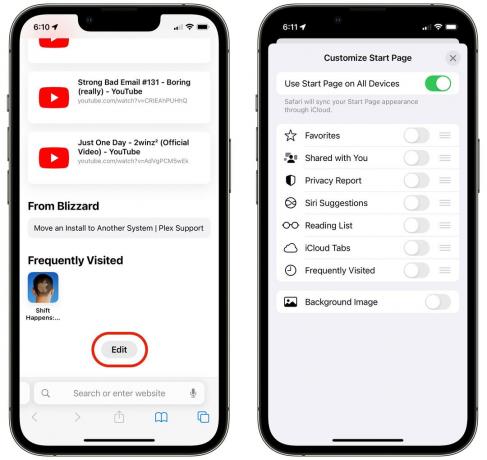
Ekran görüntüsü: D. Griffin Jones/Mac Kültü
Safari'nin Yeni Sekme sayfası, insanların sizinle paylaştığı şeylerin, okuma listenizdeki unutmuş olabileceğiniz şeylerin ve diğer cihazlarda açık sekmelerin özelleştirilebilir bir koleksiyonudur.
Evet, görsel olarak oldukça gürültülü ama yine de özelleştirilebilir. Bunların hiçbirini yararlı bulmazsanız, hepsini kapatabilir ve daha az karmaşık bir arayüz elde edebilirsiniz. Ayrıca aşırıya kaçabilir ve ona bir arka plan görüntüsü verebilirsiniz.
Safari'nin Yeni Sekme sayfasını özelleştirmek için tarayıcının en altına gidin ve simgesine dokunun. Düzenlemek. Bir arama çubuğu (kişisel favori görünümüm) olan basit bir boş sayfa için her şeyi kapatın veya ne isterseniz onu yapın.
4 Numara: Kapalı bir sekmeyi hızla yeniden açın

Ekran görüntüsü: D. Griffin Jones/Mac Kültü
İhtiyacınız olan bir Safari sekmesini yanlışlıkla kapatırsanız, geri almanın hızlı bir yolu var. Sekme seçici ekranından, üzerine dokunun ve basılı tutun. + simge. Size en son kapatılan sekmelerden oluşan bir menü gösterecek ve en son sekmeler altta olacak şekilde sıralanacaktır.
Sadece istediğinize dokunun ve tekrar açılacaktır. Hatta o sekmedeki geçmişi bile hatırlar, böylece sanki hiç gitmemiş gibi ileri ve geri gidebilirsiniz.
Bu, Mac'te de çalışır - tıklayın ve basılı tutun + simge.
5 numara: Sayfada bul

Ekran görüntüsü: D. Griffin Jones/Mac Kültü
Uzun bir makale veya sonuç listesinde tek bir kelime veya sayı aramak inanılmaz bir zaman kaybı olabilir. Vakit kaybetmek yerine adres çubuğuna kelimeleri yazmanız yeterlidir ve önerilerin altında aşağıdakiler için bir bölüm görürsünüz: Sayfada bulun. Sıfır dışında bir sonuç varsa, ona dokunun, telefonunuz sayfadaki ilk geçtiği yeri vurgulayacaktır. Aşağı oka dokunarak bir sonrakine (ler) ilerleyebilirsiniz.
Ayrıca Paylaş menüsüne dokunup aşağı kaydırarak da erişebilirsiniz. Sayfada bulun.

Ekran görüntüsü: D. Griffin Jones/Mac Kültü
Ayrıca bir kelime seçip üzerine de dokunabilirsiniz. Seçim Bul belirli bir kelimenin veya deyimin tam olarak kaç kez göründüğünü görmek için, örneğin "baffle". Bu bir adım kazandıracak.
Bir yazarsanız, taslağınızda tam olarak kaç tane uzun tire veya noktalı virgül olduğunu görmek için Sayfada Bul'u kullanabilirsiniz; Kendimi bölüm başına yalnızca bir tane ile sınırlamaya çalışıyorum.
Bir şey daha: Safari'de aç

Ekran görüntüsü: D. Griffin Jones/Mac Kültü
Bazen, baktığınız şeyin bağlantısını kopyalamak istersiniz. Ancak kötü tasarlanmış bazı uygulamaların web'deki içeriklerinin URL'sini almanın açık bir yolu yoktur.
Kendinizi o çirkin durumda bulduğunuzda, kullanmayı deneyin. Safari'de açın. Bu, tam olarak adında söylediği şeyi yapan, indirebileceğiniz Kısayol'dur. Dokunduğunuzda, sizi uygulamadan çıkarır ve aynı içeriği Safari'deki bir sekmede getirir. Artık URL'yi kolayca kopyalayabilir ve başkalarına iletebilirsiniz.
Safari'de Aç Kısayolunu telefonunuza eklemek için bu bağlantıya tıklayın.
Ardından, Paylaş menüsünü bir sonraki açışınızda orada olacaktır. Buna her zaman ihtiyacınız olmaz - genellikle menünün üst kısmında bir bağlantıyı kopyalamanın başka bir yolu vardır - ancak bazen alternatif olmaması beni şaşırtıyor. Safari'de aç, her mavi ayda bir debriyaja gelir.
Yıllardır bendeydi. Bu noktada, nereden aldığım veya kimin yaptığı hakkında hiçbir fikrim yok, ama dürüst olmak gerekirse, muhtemelen öyleydi. Federico Viticci.
